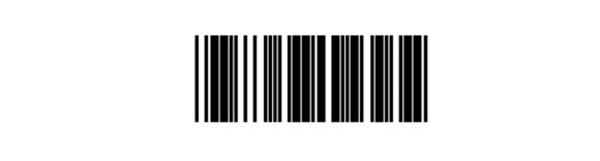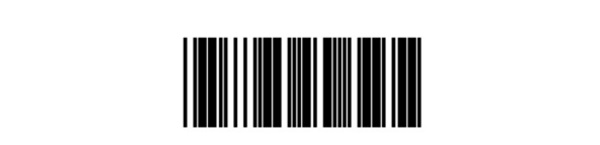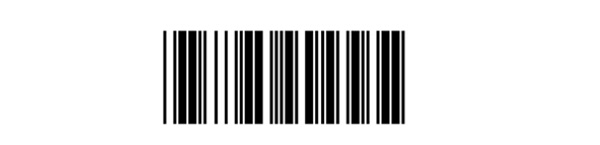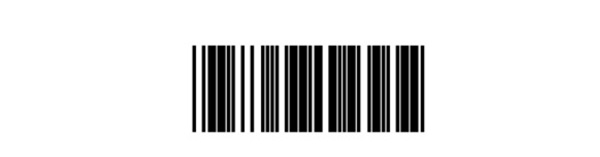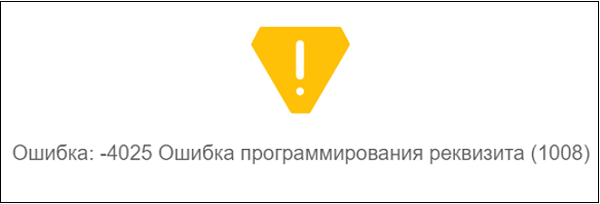Драйвер торгового оборудования АТОЛ
29 декабря 2020
- #Сканер штрих-кода
«АТОЛ» — ведущая отечественная компания по выпуску оборудования и программного обеспечения, применяемых в сфере торговли и логистики. В линейку продукции входит вся необходимая техника для оснащения кассовых зон и работы на складах. Особое место занимает сканирующее оборудование — пользователям предлагается несколько десятков моделей устройств для считывания штрихкодов. Для их корректной работы и интеграции с компьютером необходимо специальное программное обеспечение — драйверы. В статье расскажем, какие бывают драйверы торгового оборудования АТОЛ и где их скачать.
Сканеры АТОЛ по ценам производителя. Доставка во все регионы РФ!
Оставьте заявку и получите консультацию в течение 5 минут.
Скачать драйвер АТОЛ для сканера штрихкода
Драйверы сканера штрих-кода АТОЛ доступны на официальном сайте производителя — ООО «АТОЛ». Все дистрибутивы собраны в отдельном разделе — «Центр загрузок». Он доступен всем посетителям сайта без необходимости в регистрации и внесения платы за скачивание файлов. Рассмотрим пошагово, как загрузить бесплатный драйвер АТОЛ для сканера штрихкодов:
- Откройте официальный сайт разработчика — доступен по адресу www.atol.ru.
- Прокрутите стартовую страницу вниз до блока «Сервис и поддержка», где выберите «Центр загрузок».
- На открывшейся странице вновь нажмите «Центр загрузок».
- Отобразится полный список поддерживаемого программного обеспечения для оборудования АТОЛ. Выберите в нем «Сканеры ШК».
- На открывшейся странице — папку «АТОЛ».
- Откроется список с моделями сканеров производителя — выберите нужную.
- Появится ссылка на драйвер к сканеру АТОЛ, который вы приобрели для работы со штрихкодами, останется только загрузить. Сразу же можно скачать утилиты для прошивки и настройки, инструкцию к сканеру АТОЛ, сертификат качества и другую документацию в электронном виде.
Когда процесс завершится, найдите на компьютере загруженный архив и распакуйте. В папке выберите файл с расширением .exe и запустите его. После чего следуйте подсказкам Мастера установки для инсталляции программных компонентов на компьютер. Весь процесс занимает несколько минут.
Виды драйверов АТОЛ
Драйверы торгового оборудования АТОЛ представлены пакетными решениями. Пользователи выбирают нужное программное обеспечение в зависимости от типа используемого устройства для интеграции его с компьютером:
- «АТОЛ: Драйвер ККМ» — разных моделей онлайн-ККТ для последующего обмена информацией с кассовым софтом и товароучетным ПО;
- «АТОЛ: Драйвер принтеров чеков» — принтеров этикеток, что позволяет отправлять на печать разные документы из товароучетной системы организации;
- «АТОЛ: Драйвер ТСД» — различных моделей терминалов сбора данных, применяемых для автоматизации торговых процессов;
- «АТОЛ: Драйвер весов» — разных моделей оборудования для определения массы товаров;
- «АТОЛ: Драйвер дисплеев покупателя» — дисплеев покупателя, используемых в кассовых зонах торговых точек.
ПО совместимо с оборудованием многих других компаний и с продуктами «1С» для удобной работы с онлайн-кассой и ведения товароучета торговой точки.
Мы готовы помочь!
Задайте свой вопрос специалисту в конце статьи. Отвечаем быстро и по существу. К комментариям
АТОЛ: драйвер устройств ввода
Основная задача драйверов для сканеров штрих-кода АТОЛ — обеспечить правильное подключение считывающих устройств к ПК для их последующего использования в составе товароучетной системы. Без дистрибутивов компьютер не сможет правильно распознать интегрированную технику, что не позволит начать работу с идентификационными метками.
Драйвер устройств ввода от АТОЛ создан именно для считывающего оборудования. С помощью представленного ПО проводится интеграция и настройка сканеров независимо от типа подключения. С помощью утилиты устройств ввода на визуальной странице программного обеспечения можно выполнять следующие действия:
- добавлять, изменять и удалять устройства;
- настраивать параметры связи с подключенным оборудованием;
- выполнять поиск интегрированных устройств;
- проводить тестирование настроек считывающей техники.
Программная компонента предназначена также для работы с любыми считывателями магнитных карт.
Поможем настроить сканер штрихкодов! Консультация 24 часа.
Оставьте заявку и получите консультацию.
Настройка сканера АТОЛ
Недостаточно скачать драйвер АТОЛ для сканера штрихкодов и инсталлировать его. Необходимо также выполнить ряд настроек. Только в этом случае оборудование для считывания идентификационных меток будет работать корректно.
Особенность драйвера устройств ввода АТОЛ состоит в том, что он может поддерживать одновременную работу нескольких считывающих устройств. Подключать их можно любым удобным способом — «в разрыв клавиатуры», через RS-232 или USB, используя режим эмуляции COM-порта.
Основная настройка сканера штрих-кода АТОЛ проводится посредством считывания программирующих кодов. Найти их можно в инструкции к сканеру. Дополнительно продублируем основные штрихкоды для программирования. Сначала нужно выполнить сброс настроек сканера АТОЛ, для чего отсканировать код Default settings:
Затем — код для активации требуемого типа подключения. Если выбран «в разрыв клавиатуры» или используется интерфейс USB, то считывается следующая метка:
Чтобы перевести сканер АТОЛ в режим COM, где выбрана эмуляция порта RS-232, нужно считать этот код:
Для активации суффиксов и префиксов отсканировать следующие штрихкоды:
Если после процедуры программирования сканер штрих-кода АТОЛ не работает, скорее всего, произошел сбой. Нужно сделать сброс к заводским настройкам. Для этого считайте следующий код:
После «обнуления» нужно повторить процедуру программирования, просканировав основной набор штрихкодов.
Для взаимодействия считывающего оборудования с учетной системой не нужно дополнительно устанавливать драйвер «1С» для АТОЛ. Достаточно выполнить ряд настроек на компьютере. Пошаговая инструкция:
- Для начала настройки драйвера сканера штрих кода АТОЛ для работы в «1С» откройте на компьютере меню «Пуск». В нем сначала выберите «Программы», затем «АТОЛ технологии» → «ПО торгового оборудования» → «Тесты» → «Утилита устройств ввода».
- Откроется окно, где заполните предложенные поля — тип подключения сканирующей техники, скорость передачи данных и используемые суффиксы и префиксы. После чего сохраните изменения, нажав кнопку ОК.
- Теперь считайте любой штрихкод. Если в поле «Данные» отобразится верное значение идентификационной метки — значит настройка сканера АТОЛ выполнена правильно. В противном случае вместо значения штрихкода отобразится бессвязная цепочка символов. Соответственно, если сканер штрих кода АТОЛ не считывает идентификатор корректно, перепроверьте указанную на предыдущем этапе информацию в основном окне утилиты.
АТОЛ: ошибка 148 при программировании реквизита 1101
При установке нового фискального накопителя на кассовую технику АТОЛ может возникнуть ошибка 148 при программировании реквизита 1101. Причина кроется в том, что при перерегистрации ККТ были указаны неверные данные. Важно проверить следующую информацию:
- место установки кассового оборудования;
- e-mail отправителя;
- адрес сайта налоговой инспекции;
- название ОФД;
- идентификационный номер ОФД.
После правильного ввода всей требуемой информации при перерегистрации ККТ ошибка программирования реквизита 1101 в АТОЛ исчезнет.
Подскажем, какой сканер АТОЛ из нашего каталога подойдет для вашего бизнеса.
Оставьте заявку и получите консультацию в течение 5 минут.
Оцените, насколько полезна была информация в статье?
Наш каталог продукции
У нас Вы найдете широкий ассортимент товаров в сегментах
кассового, торгового, весового, банковского и офисного оборудования.
Посмотреть весь каталог
Другие статьи
Многие предприниматели используют в своей работе удобные и функциональные решения от компании «Атол», являющейся одной из лидеров рынка отечественных фискальных регистраторов. Такие устройства являются одними из лучших по соотношению цена-качество, и множество предпринимателей делает свой выбор в пользу указанных девайсов. Но при этом в работе таких устройств могут возникать различные «глюки». Одной из наиболее распространённых в программном обеспечении «Атол» является ошибка программирования реквизита, после которой идёт какой-либо код (наиболее часто это ошибки 1021, 1101, 1227, 1057, 1008, 1002, 1228, 1060). Ниже мы разберём, как исправить каждую из данных ошибок, и что нам для этого понадобится.
Содержание
- Продукты компании «Атол»
- Ошибка программирования реквизитов с кодом 1021, 1101, 1227, 1057, 1008, 1002, 1228, 1060
- Заключение
Продукты компании «Атол»
Компания «Атол» — одна из ведущих отечественных компаний на рынке фискальных регистраторов. Основанная в 2001 году четой Макаровых компания прошла продолжительный путь развития, и ныне является одним из лидеров рынка, предлагая клиентам множество смарт-терминалов, онлайн-касс, ньюджеров и других аналогичных девайсов. Компания обладает обширной сетью центров сервисной поддержки, имеет более 800 компаний-партнёров по всей России.
Среди наиболее популярных продуктов компании – смарт-терминал «АТОЛ SIGMA 7», онлайн-кассы «АТОЛ-1Ф», «АТОЛ-30Ф», ньюджер «АТОЛ 91Ф» и другие.
А вы знаете, что значит ошибка формирования запроса в КриптоПро Browser plug-in — https://rusadmin.biz/bloknot/oshibka-formirovaniya-zaprosa-v-kriptopro-browser-plug-in/.
Ошибка программирования реквизитов с кодом 1021, 1101, 1227, 1057, 1008, 1002, 1228, 1060
При работе с контрольно-кассовой техникой компании «АТОЛ» могут возникать различные ошибки, идентифицируемые по специальному числовому коду. Наиболее часто встречаются ошибки программирования реквизита с кодами 1021, 1101, 1227, 1057, 1008, 1002, 1228, 1060. Давайте разберём причины и способы решения каждой из них.
| Ошибка программирования реквизита 1002 | Для решения ошибки 1002 необходимо проверить правильность параметров регистрации контрольно-кассовой техники и настроек подключения кассы в системе 1С. Могут быть неверно введены почта и адрес НИ. Повторный ввод решает проблему. |
| Дисфункция 1008 | Атрибут 1008 соответствует телефону или е-мейлу клиента. Без передачи указанного атрибута с помощью API чек попросту не будет распечатан. Соответственно, ошибка 1008 возникает в случае, если в API выбрана опция «Печать чека» без отправки электронного аналога. Решение ошибки 1008 – прописать в API параметр «Печать и отправка», или «Отправка электронного». Также вы можете лично позвонить в службу поддержки по телефону 8-800-5552362, и решить проблему с помощью компетентного специалиста. |
| Ошибка программирования реквизита 1021 | При появлении ошибки 1021 рекомендуем перезагрузить (выключить и включить) вашу контрольно-кассовую технику. Если ничего не поменяется, обновите драйвер контрольно-кассовой техники и 1С. |
| Ошибка программирования реквизита 1057 | Ошибка 1057 возникает из-за того, что через API передаётся признак агента («agent»), но по кассе указанный признак отличается от передаваемого значения, или вовсе не задан. Для устранения ошибки 1057 понадобится проверить с помощью утилиты какой именно признак агента указан. При необходимости указать признак агента или заменить его. Звоните в службу поддержки по телефону 8-800-5552362. |
| 1101 | Ошибка 1101 часто возникает при установке нового фискального накопителя и часто связана с отсутствием заполнения ряда необходимых полей. Для решения проблемы проверьте, заполнены ли у вас поля:
Заполните отсутствующие параметры, и ошибка 1101 исчезнет. |
| 1227 | Ошибка 1227 обычно связана с некорректной прошивкой 5199. Перепрошейте ваш девайс. |
| Ошибка 1228 | Перегрузите ваше устройство. При повторении ошибки 1028 рекомендуем его перепрошить. Также может помочь обращение в службу поддержки 8-800-555-23-62. |
| Ошибка программирования реквизита 1060 | Советы по решению ошибки 1060 на данный момент отсутствуют. Рекомендуем обратиться в техподдержку компании «Атол» по указанным нами выше телефонам. |
Читайте также: ошибка «Не поддерживается в данном режиме устройства (-16)» — как устранить.
Заключение
В нашей статье мы разобрали, когда появляется ошибка программирования реквизита с номерами 1021, 1101, 1227, 1057, 1008, 1002, 1228, 1060 в Атол, и как её исправить. Используйте перечисленные нами советы для восстановления стабильной работы ККТ от Атол и проведения необходимых вам расчётно-кассовых операций.
Опубликовано 28 июля 2019 Обновлено 09 октября 2020
«АТОЛ» является одной из лидирующих Российских компаний по производству кассового оборудования и ПО, используемого в таких сферах деятельности как логистика, а также оптовая или розничная торговля. В ассортимент компании входит всё необходимое для обеспечения кассовых узлов и складов оборудование. Особое место составляют сканеры штрих-кодов – на сайте производителя представлено несколько десятков моделей. Для их полноценной эксплуатации, а также настройки взаимодействия с ПК, пользователю потребуется специализированное ПО – драйверы. Ниже мы расскажем о том, какие драйверы предоставляет разработчик АТОЛ и как их загрузить.

Драйвер АТОЛ для сканера штрих-кодов: загрузка
Драйверы для сканера штрих-кодов АТОЛ можно скачать на официальном портале производителя «АТОЛ». Всё необходимое для работы ПО представлено во вкладке «Центр загрузок», при этом для его скачивания не обязательно регистрироваться или вносить оплату.
Скачивание драйвера АТОЛ для сканера штрих-кодов:
-
Войдите на сайт atol.ru.
-
Листайте страницу вниз, до раздела «Сервис и поддержка» и откройте подраздел «Центр загрузок».
-
Из открывшегося перечня ПО, выберите категорию «Сканеры ШК».
-
На экране появится список с моделями сканеров — выберите свой.
-
Кликните по ссылке для скачивания. Здесь же можно загрузить другое необходимое ПО, сертификаты качества и руководства по использованию.
По окончанию загрузки, распакуйте на ПК загрузочный файл и запустите его. Установите драйвер, следуя программным подсказкам.
Типы драйверов АТОЛ
Драйверы для оборудования АТОЛ представлены на сайте пакетами, поэтому пользователи могут выбирать ПО, необходимое для интеграции устройства с компьютером, исходя из его типа:
-
«АТОЛ: Драйвер ККМ» — подходит для обмена сведениями между кассовым ПО и программой учёта товара на различных ККМ.
-
«АТОЛ: Драйвер принтеров чеков» — используется на принтерах этикеток для печати необходимой документации непосредственно из программы учёта товаров.
-
«АТОЛ: Драйвер ТСД» — используется для оптимизации бизнес-процессов на разных моделях ТСД.
-
«АТОЛ: Драйвер весов» — применяется для облегчения вычисления товарной массы на различных моделях электронных товарных весов.
-
«АТОЛ: Драйвер дисплеев покупателя» — применяется на кассовых узлах для обеспечения работы покупательских экранов.
Представленное на сайте ПО взаимодействует не только с оборудованием АТОЛ, но и с устройствами других производителей, а также интегрируется с 1С и другими программами учёта товаров.

АТОЛ: драйвер устройств ввода
Главной задачей драйверов для сканирующего оборудования является обеспечение корректного подсоединения сканера штрих-кодов к ПК, для его последующей эксплуатации в составе программы учёта товара. Без этого ПК не сможет распознавать устройство и работать с маркировкой.
Драйвер устройств ввода АТОЛ предназначен непосредственно для сканеров. С его помощью осуществляется интеграция, вне зависимости от типа подсоединения.
При помощи драйвера устройств ввода можно:
-
Добавлять, корректировать или удалять оборудование.
-
Выставлять характеристики соединения с подключённым устройством.
-
Осуществлять поиск подсоединенных устройств.
-
Производить тестирование текущих настроек сканера.
Также ПО подходит для работы со всеми считывателями магнитных карт.

Настройка сканера штрих-кодов АТОЛ
Мало загрузить и установить драйвер АТОЛ для сканера штрих-кодов, необходимо также произвести при этом ряд программных настроек. Только тогда сканер будет функционировать корректно. Особенность драйвера устройств ввода заключается в том, что он может поддерживать работу сразу нескольких сканеров. Подсоединить их можно любым подходящим способом – «в разрыв клавиатуры», через RS232 или USB, либо при помощи режима эмуляции COM-порта. Все основные настройки сканеров АТОЛ осуществляются через сканирование программных штрих-кодов, представленных в руководстве по использованию оборудования.
Для начала необходимо произвести сброс текущих настроек сканера, распознав код Default settings. После чего отсканировать код, предназначенный для активации необходимого типа подсоединения и активировать суффиксы с префиксами.
Если после этого сканер всё равно не функционирует, то, вероятно, произошёл программный сбой устройства. Для устранения неполадки отсканируйте штрих-код сброса на заводские настройки, и повторите описанную выше последовательность.
Для настройки интеграции сканера с программой учёта товара необходимо дополнительно инсталлировать драйвер «1С» для АТОЛ. При этом необходимо произвести следующие настройки:
-
В меню «Пуск» кликните на строку 1С. Откройте вкладку «Программы», перейдите в раздел «АТОЛ технологии», затем в подразделы: «ПО торгового оборудования» → «Тесты» → «Утилита устройств ввода».
-
Когда запустится диалоговое окно, укажите информацию в обязательных полях, после чего (для сохранения внесённых изменений) кликните на кнопку «ОК».
-
Отсканируйте пробный штрих-код. В строке «Данные» должно появиться правильное значение, если этого не произошло, значит, настройка произведена неверно.
Ошибка 148 при программировании реквизита 1101 на АТОЛ
При замене ФН на новый (на ККМ АТОЛ), иногда при программировании реквизита 1101 может возникать ошибка 148. Причина этого может заключаться в том, что при перерегистрации ККМ при внесении данных пользователем была допущена ошибка. После того как будут внесены необходимые изменения, ошибка исчезнет.
Наш каталог продукции
У нас Вы найдете широкий ассортимент товаров в сегментах кассового, торгового, весового, банковского и офисного оборудования

Содержание
Содержание
- Список ошибок Атол 11Ф
- Ошибка модуля блютуз Атолл 11Ф
- Загорелся красный индикатор на Атол 11Ф: что делать?
- Атол 11Ф: не заряжается аккумулятор
- Атол 11Ф не печатает чек
- Ошибка “Вход в режим заблокирован” на Атол 11Ф: что делать?
- Ошибка: некорректная сумма налога Атол 11Ф
- Почему Атол 11Ф не передает чеки в ОФД?
- Мажет при печати или пустые полосы на Атол 11Ф
- Компьютер не видит 2 СОМ-порта на Атол 11Ф
- Ошибка Атол 11Ф: порт занят
- Ошибка Атол 11Ф: порт недоступен
- Ошибка 235: ресурс хранения ФД исчерпан
- Атол 11: нет связи
- Ошибка программирования реквизита 1101 Атол 11Ф
- Ошибка ЗН: не введен Атол 11Ф
- Атол 11Ф: моргает зеленая и красная
- Атол 11Ф: не печатается тег 1162
- Как добавить признак комиссионера в чеке Атол 11Ф
- Атол 11Ф не пробивает чеки: ошибка чек аннулирован
- Ошибки диагностики ОФД на Атол 11Ф
Список ошибок Атол 11Ф
ККТ не реагирует на нажатия кнопки:
- Идет отработка какой-либо команды – попробуйте подождать, пока окончиться выполнение текущей операции;
- Произошло замятие бумаги – освободите бумагу;
- ККТ вышла из строя – устраните неполадки согласно эксплуатационной и ремонтной документации. Если это не помогло, обратитесь в сервисную организацию, обслуживающую данную ККТ;
- ККТ заблокирована при расхождении даты и времени с таймером ФН: при расхождении определения временных интервалов по часам ККТ и по таймеру ФН более чем на 5 мин.– закройте смену и введите корректные дату и время в ККТ.
ККТ заблокирована по причине окончания срока эксплуатации ФН в составе ККТ, заполнении памяти ФН или неисправности ФН:
Закройте смену и ФН (при возможности), замените фискальный накопитель.
ККТ заблокирована при превышении времени ожидания подтверждения ОФД о получении ФД:
Настройте параметры связи с ОФД; если вам не приходит подтверждение, обратитесь в ОФД.
ККТ не входит в режимы:
- ККТ не входит в режим оформления кассовых чеков (смена превысила 24 часа) – попробуйте закрыть смену (снять отчет о закрытии смены).
- ККТ заблокирована в режиме ввода даты – укажите правильную дату.
- Неверный номер режима (ошибка -16) или пароль (ошибка -3825) – проверьте свой режим и пароль.
- Не завершены операции регистрации ККТ, закрытия смены и др. или данные не переданы ОФД (истек срок ожидания) – завершите операцию и/или настройте связь для корректного обмена с ОФД.
- В ККТ отсутствует ФН (ККТ заблокирована) – проверьте, подключен ли накопитель к блоку управления ККТ, проверьте также исправность кабеля ФН, исправность ФН. При обнаружении неполадки, попробуйте устранить ее (или обратиться в сервисную службу,).
- ККТ заблокирована, при попытке входа в режим воспроизводит характерный звуковой сигнал, по причине несоответствия заводского номера ККТ установленному в нем ФН – установите накопитель в соответствующий экземпляр ККТ с правильным заводским номером.
ККТ не отвечает на команды ПК:
- ККТ выключена – включите питание.
- Скорость обмена ККТ с ПК не совпадает со скоростью, на которой ПК посылает команды – укажите скорость передачи данных ПК или воспользуйтесь поиском. При работе по интерфейсу RS-232 скорость обмена ККТ с ПК совпадает со скоростью, на которой ПК посылает команды, но канал связи не позволяет передавать данные на такой скорости без ошибок – установите скорость передачи данных между ПК и ККТ равной 4800 бод. Для этого запустите Информацию о ККТ
- Соединительный кабель не подключен или вышел из строя – подключите или замените кабель, если он неисправен.
- ККТ вышла из строя – устраните неполадки согласно эксплуатационной документации. Если не получилось — обратитесь к изготовителю ККТ, или в сервисную организацию, обслуживающую данную модель ККТ
При оформлении кассовых чеков ККТ выдает ошибку:
- Закрыт ФН – подключите новый накопитель и проведите регистрацию ККТ.
- Бумага закончилась, обновите запас бумаги.
- Заново закройте смену.
- Неисправна печатающая головка – обратитесь к изготовителю ККТ или в сервисную организацию, обслуживающую данную модель ККТ.
- Открыта крышка ККТ – закройте ее.
- ККТ вышла из строя – обратитесь к изготовителю ККТ или в сервисную организацию, обслуживающую данную модель ККТ
- Введите заводской номер.
- Введите правильный код защиты.
- Подключите фискальный накопитель и выполните процедуру регистрации ККТ в ФНС.
- Нет ФН в зарегистрированной ККТ, подключите ФН.
- Установите ФН, с которым была выполнена регистрация данной ККТ.
- Установите связь с ОФД – отправьте данные о фискальном документе.
- Сбой в работе ККТ (номер фискального документа не сохранен) – ФД восстановлен автоматически из ФН.
- Выполните технологическое обнуление.
- Пароль доступа к ККТ не используется или некорректный – на странице драйвера включите флаг Использовать пароль и укажите значение, настроенное в ККТ (вкладка «Основные» поле Пароль доступа к ККТ).
- Установите связь с ОФД, получите подтверждение.
- Замените ФН.
- Замените ФН.
- Перезагрузите ККТ, проверьте настройку связи с ОФД. В случае если настройки верные, но ОФД не отвечает, обратитесь к ОФД и дождитесь устранения неполадок сервера ОФД. После этого можно повторить операцию.
- Температура головки принтера превысила 64 С. Попробуйте понизить яркость печати. Продолжение работы возможно после понижения температуры головки принтера. Чтобы такого больше не происходило, располагайте печатаемую информацию ближе к центру из-за того, что температурный датчик расположен по центру печатающего устройства.
- Установите Дату и Время.
- Установите Дату и Время.
- Введите заново реквизиты регистрации ККТ и проведите регистрацию ККТ.
- Укажите верные реквизиты и параметры регистрации ККТ и выполните регистрацию ККТ.
- Устраните неполадку соединения ККТ с ФН, повторно укажите данные и проведите регистрацию ККТ.
- Завершите отправку ФД в ККТ.
- Проверьте ПК, если ПК находится в спящем режиме, данные ОФД не отправляются, поэтому переведите ПК в активный/рабочий режим.
ККТ издает периодические звуковые сигналы, ПК выдает ошибку «Нет бумаги»:
При снятии отчета о закрытии смены произошел сбой, ККТ выдает ошибку «Снятие отчета прервалось»
Отсутствует печать одной или нескольких точек:
При включении питания ККТ подает периодические звуковые сигналы:
При включении питания ККТ подает периодические звуковые сигналы и, возможно, печатает на чековой ленте «НЕНОРМ» (возможно в любом из пунктов):

При включении питания ККТ печатает: ЗН НЕ ВВЕДЕН

При включении питания ККТ печатает: НЕВЕРНЫЙ КОД ЗАЩИТЫ
При включении питания ККТ печатает: ФН НЕ ФИСКАЛИЗИРОВАН
При включении питания ККТ печатает: НЕТ ФН В ККТ
При включении питания ККТ печатает: ФН НЕ ИЗ ЭТОЙ ККТ
НЕОБХОДИМО ОТПРАВИТЬ ФД ОФД
НОМЕР ФД ВОССТАНОВЛЕН ИЗ ФН
ВНУТРЕННЯЯ ОШИБКА ККТ Err 0х82 ExtErr 0x26
На все команды ПК ККТ отвечает «Неверный пароль»:
В отчете о закрытии смены печатается: ПРЕВЫШЕНО ВРЕМЯ ОЖИДАНИЯ ОТВЕТА ОФД
Печатается ОШИБКА ФН или ИСЧЕРПАН РЕСУРС ФН или ТРЕБУЕТСЯ ЗАМЕНА ФН
В отчете о закрытии и открытии смены печатается: РЕСУРС ФН МЕНЕЕ 30 ДНЕЙ или РЕСУРС ФН МЕНЕЕ 3 ДНЕЙ или ПАМЯТЬ ФН ЗАПОЛНЕНА
На чеках печатается: ОФД НЕ ОТВЕЧАЕТ
При печати ККТ выдает ошибку «Перегрев головки принтера» или на бумаге остается темный след от головки:
При входе в режим оформления чеков или режим отчета о закрытии смены ККТ отвечает «Проверьте дату и время»:
В ФН переданы неверная дата или время:
Некорректное значение параметров команды ФН:
Превышение размеров TLV данных ФН:
Нет транспортного соединения ФН:
Отсутствует подтверждение ОФД о получении ФД:
Знаем все про ошибки на Атол. Задавайте вопросы!
Бесплатная консультация специалиста 8 (800) 700 50 95
Ошибка модуля блютуз Атолл 11Ф
Такая ошибка может возникнуть, если не был установлен Коммуникационный модуль Bluetooth и касса переключена на канал связи Bluetooth. Чтобы исправить это, установите Коммуникационный модуль Bluetooth или переключите канал связи на USB.
Загорелся красный индикатор на Атол 11Ф: что делать?
Красный индикатор может гореть в нескольких случаях:
- Бумага закончилась — обновите запас;
- Проверьте датчик бумаги – при обнаружении неполадки обратитесь к изготовителю ККТ или в аккредитованный сервисный центр, обслуживающий данную модель ККТ.
Устраним любую проблему на кассе
Бесплатная консультация специалиста 8 (800) 700 50 95
Атол 11Ф: не заряжается аккумулятор
Если ККТ не заряжается или не держит заряд — значит аккумулятор неисправен. Замените его или обратитесь в сервисный центр, где аккумулятор и ККТ проверят.
Атол 11Ф не печатает чек
Здесь есть несколько причин такой ошибки:
- Нет бумаги;
- Неисправен термопечатающий принтер;
- Разряжен аккумулятор если ккт используется автономно;
- Неисправен блок управления;
- На ККТ оправляются данные не соответствующие ФФД;
- Для выявления неисправности обратитесь в сервисный центр Атол.
Устраним ошибку 34 на вашей ККТ
Бесплатная консультация специалиста 8 (800) 700 50 95
Ошибка “Вход в режим заблокирован” на Атол 11Ф: что делать?
При возникновении ошибки 34 на Атол 11Ф вам нужно сначала попробовать закрыть смену и снять Z-отчет. Если не помогло — выключите и включите ККТ.
Затем запросите статус через Тест драйвер ККТ, если статус “3933 вход в режим заблокирован”, нужно проверить фискальный накопитель.
Если после того, как вы включите кассу появится сообщение “Нет ФН/отсутствует ФН” — значит нужно проверить наличие накопителя. Мог вылететь шлейф со стороны блока управления. Для устранения этой ошибки разберите ККТ и воткните шлейф от ФН. Но в таком случае лучше обратитесь в сервисный центр Атол.
Ошибка: некорректная сумма налога Атол 11Ф
Такая ошибка на Атол 11Ф может возникнуть при дробном налоге, отправленном с кассовой программы. Программа, как правило, округляет в большую сторону. Уберите галочку “Контроль суммы налогов 10% и 20%” в параметрах кассы:

Ошибка может появится также если касса зарегистрирована с СНО, которая работает без НДС, а кассовая программа отправляет НДС. Здесь уже нужно перерегистрировать ККТ с другим СНО или поменять НДС в кассовой программе.
Установим правильную сумму налога на кассе
Бесплатная консультация специалиста 8 (800) 700 50 95
Почему Атол 11Ф не передает чеки в ОФД?
Есть несколько причин, почему Атол 11Ф не передает чеки в ОФД:
- Отсутствует связь с интернетом на том компьютере, к которому подключена касса:
- Сбились настройки ОФД в параметрах ККТ;
- Не установлена служба отправки чеков в ОФД, или она неверно настроена;
- Нет действующей подписки в ОФД;
- Неисправен фискальный накопитель.

Мажет при печати или пустые полосы на Атол 11Ф
Вот как могут выглядеть белые полосы на чеке:



Исправить это можно так:
- Проверьте сначала правильность установки шлейфа термопечатающей головки в блок управления (БУ). Шлейф должен быть вставлен ровно до конца, без перекосов;
- Также может быть искривлен сам разъем на БУ.
В таком случае с помощью плоской отвертки проведите по обеим сторонам разъема, чтобы исправить возможный дефект:

Результат должен выглядеть так:

Если ничего не помогло, обратитесь в сервисный центр Атол.
Восстановим печать чеков на кассе
Бесплатная консультация специалиста 8 (800) 700 50 95
Компьютер не видит 2 СОМ-порта на Атол 11Ф.
Если не определяются 2-й СОМ-порт на Атол 11Ф вам нужно сделать следующее:
- Если касса на 5.0. протоколе — проверьте прошивку (если версия прошивки 5.7.6. и ниже — там всегда будет только 1 СОМ-порт. Для того, чтобы появился второй — нужно обновить прошивку до версии 5.7.10);
- Если же касса на 2.5 протоколе, есть 2 способа исправить ошибку:
- Удалите действующее устройство:
- Обновите конфигурацию
- Укажите путь к папке с драйверами:
- Пуск — Выполнить
- pnputil -a «Program Files (x86)ATOLDrivers10USB_DriversATOL_uUSB.inf»
Первый способ.



Появятся два неизвестных устройства, и начнется установка драйверов:

Если драйверы не установились обычным путем, то придется сделать это вручную:


Второй способ — воспользуйтесь штатной утилитой от Microsoft:
Восстановим соедиенние ПК и ККТ
Бесплатная консультация специалиста 8 (800) 700 50 95
Ошибка Атол 11Ф: порт занят
Если возникла такая ошибка, попробуйте закрыть программы,которые могут занимать СОМ-порт для работы с Атол 11ф ( кассовые программы для торговли). А также проверьте настройки утилиты EOU.
Остановите службу EOU и проверьте доступность порта через драйвер: если связь восстановлена, тогда измените настройки порта в EOU и запустите службу.
Ошибка Атол 11Ф: порт не доступен
Перед тем, как решать проблему того, что порт недоступен на Атол 11Ф, нужно проверить несколько факторов:
- Включена ли ККТ;
- В каком состоянии кабель подключения компьютера и ККТ;
- Убедиться, через какой канал связи настроен: через USB или RS232;
- Если канал связи RS-232 — проверьте скорость подключения;
- Проверьте через сервисный режим версию протокола работы. По умолчанию 3.0;
- Измените номер порта через диспетчер устройств и перезагрузить ПК.
Если это не помогло, обратитесь в сервисный центр Атол.
Ошибка 235: ресурс хранения ФД исчерпан
Ошибка ФН 235 связана с тем, что документы перестали передаваться в ОФД. ФН всегда хранит дату первого из не переданных документов и ждет 30 дней. Если этот документ не отправляется, накопитель перестает выдавать фискальный признак, а касса показывает ошибку 235. Чтобы устранить ошибку, передайте документы оператору фискальных данных.
Бесплатная консультация специалиста
Бесплатная консультация специалиста 8 (800) 700 50 95
Атол 11: нет связи
Скорее всего у Вас касса настроена для работы по COM порту. Попробуйте переключить канал обмена на USB через сервисный режим. Если не помогло, нужно обратиться в сервисный центр Атол.
Ошибка программирования реквизита 1101 Атол 11Ф
Ошибка 1101 может возникнуть при установке нового ФН и если не были заполнены все поля. Проверьте, ввели ли вы следующие данные:
- Место расчётов;
- Е-мейл отправителя;
- Адрес сайта ФНС;
- ИНН ОФД;
- Наименование ОФД.
Если в 10-м драйвере при замене накопителя возникает “Ошибка программирования реквизита 1101” — значит не была выбрана причина изменения сведений ККТ-1.
Ошибка ЗН: не введен Атол 11Ф
Если возникает ошибка “Не введен ЗН” на Атол 11Ф, значит нужно ввести заводской номер ККТ с шильдика под кассой. Сделать это можно при помощи Тест драйвер:

Во вкладке Сервисные в поле Зав.номер введите ЗН и нажмите Инициализация устройства.
Атол 11Ф: моргает зеленая и красная
Если на Атол 11Ф моргает зеленая и красная датчики, вам нужно обратиться в сервисный центр Атол для выяснения неисправности и его устранения.
Атол 11Ф: не печатается тег 1162
В таком случае вам нужно обновить прошивку ККТ (инструкция — здесь). Печать тега начинается с версий 10-8346 и выше.
Как добавить признак комиссионера в чеке Атол 11Ф
Для того, чтобы добавить признак комиссионера в чеке Атол 11Ф, вам нужно, чтобы касса была зарегистрирована с признаком “Комиссионер”. Также кассовое программное обеспечение должно передавать тег 1222 “Признак агента по предмету расчета”, Также обновите драйвер Атол.
Атол 11Ф не пробивает чеки: ошибка чек аннулирован
Причин у такой ошибки может быть несколько:
- В чеке не хватает обязательных реквизитов;
- В чеке не верные реквизиты;
- С момента первого не переданного документа в ОФД прошло 30 и более дней;
- Нужно обновить драйвер ККТ;
- Нужно обновить прошивку ККТ.
Для более точного описания неисправности обратитесь в сервисный центр Атол.
Бесплатная консультация специалиста
Бесплатная консультация специалиста 8 (800) 700 50 95
Ошибки диагностики ОФД на Атол 11Ф


Есть несколько популярных ошибок:
- Ошибка приложения
- Проблема с интернетом: Выход в интернет: Нет — проверьте доступ в интернет;
“Приложение EoU: Не запущено или” Транспортное приложение не запущено” — значит, что не запущена служба EOU или же не были запущены драйвера с поддержкой EoT;
Если появилась надпись “Подключения к ОФД: Нет” — проверьте, есть ли действующая подписка на передачу чеков. Если она есть — свяжитесь с ОФД по этому вопросу
Тех.Поддержка
-
- Sr. Member
- Сообщений: 455
-
- Записан
Вопрос если работаем без НДС, т.е. КЗ-10 судя по всему не нужен, хватит КЗ-4, для поддержки ФФД 1.05 судя по всему тоже нужна прошивка. Она так же платная?
После удаленного обновления прошивки ККТ все равно же придется снимать для перерегистрации с новым ФФД 1.05?
Возможен ли старый вариант обновления прошивки, руками?
Константин, мы предлагаем комплексное решение для обновления прошивки. После удаленного обновления прошивки, Вы запускаете драйвер 10-ой версии удаленно и проводите перерегистрацию ККТ в связи с изменением версии ФФД. Распространение прошивки по «старой» схеме прекращено.
dodgev
-
- Newbie
- Сообщений: 2
- Записан
А что делать если казначей запихнут в вендинговый аппарат?
SMVas
-
- Administrator
- Newbie
- Сообщений: 15
-
- Записан
А что делать если казначей запихнут в вендинговый аппарат?
Добрый день, тут остаётся два варианта, либо с ККТ в офис, либо с ноутбуком к автомату.
dodgev
-
- Newbie
- Сообщений: 2
- Записан
А что делать если казначей запихнут в вендинговый аппарат?
Добрый день, тут остаётся два варианта, либо с ККТ в офис, либо с ноутбуком к автомату.
В офис с ККТ и принтер чеков откручивать. Так что видать с ноутбуком на мороз
КаСим
-
- Newbie
- Сообщений: 27
- Записан
Добрый день, коллеги.
Информируем Вас, о том что мы начали распространение комплексного решения для обновления прошивки ККТ. В состав входит утилита для обновления прошивки, сама прошивка, которая поддерживает работу в соответствии с ФФД 1.05, а также автоматическое изменение ставки НДС 18% на ставку НДС 20% с 1 января 2019 г. Также автоматически изменится наименования типа оплаты «Электронные» на «Безналичные».
Для приобретения данного пакета Вам необходимо отправить заявку на получения утилиты на почту sales@kaznachej.com
Скачать заявку Вы сможете с нашего форума, здесь.
Для обновления прошивки Вам потребуется ПК с ОС Windows, версия не ниже 7 или ОС Linux Ubuntu, версия не ниже 14. Для обновления прошивки необходимо выставить канал обмена — USB. Протокол работы Атол 3.
После обновления прошивки, Вам необходимо изменить версию ФФД 1.0 на версию ФФД 1.05. Удобнее всего это сделать с помощью драйвера 10-ой версии. Скачать.Данная тема перемещена в раздел «Утилита для обновления внутреннего ПО ККТ».
Круто ребята круто 1200 за одну ККТ! Мы Pay и Эвоторы бесплатно обновили уже давно. Стоял вопрос о покупке ещё 5шт. Казначеев, теперь вопрос отпал сам собой. Жаль так хорошо все начиналось!
- 2 пользователям нравится это сообщение.
КаСим
-
- Newbie
- Сообщений: 27
- Записан
Закрыли ФН
Обновили прошивку
Установили новый ФН
Не можем разобраться как в ДТО10 активировать новый ФН, чтобы потом перейти на ФФД1.05
получаем ошибку [26]Неверный формат команды
либо [148] Ошибка программирования реквизита 1101
Есть ли какая нибудь инструкция по использования ДТО10?
Тех.Поддержка
-
- Sr. Member
- Сообщений: 455
-
- Записан
КаСим, добрый день.
Вы делаете, все как указанно на скриншоте здесь?
Проверьте, что у Вас заполнены поля:
— Место расчетов
— email отправителя
— адрес сайта ФНС
— ИНН ОФД
— Наименование ОФД
Тех.Поддержка
-
- Sr. Member
- Сообщений: 455
-
- Записан
… Стоял вопрос о покупке ещё 5шт. Казначеев, теперь вопрос отпал сам собой. Жаль так хорошо все начиналось!
Все новые ККТ, отгружаются с актуальной версией прошивки и будут полностью соответствовать всем изменениям в действующем законодательстве, вступающим в действие с 1 января 2019 г. Их перепрошивать не потребуется.
КаСим
-
- Newbie
- Сообщений: 27
- Записан
КаСим, добрый день.
Вы делаете, все как указанно на скриншоте здесь?Проверьте, что у Вас заполнены поля:
— Место расчетов
— email отправителя
— адрес сайта ФНС
— ИНН ОФД
— Наименование ОФД
1.Техобнуление обязательно делать после прошивки или нет?
2. При активации нового ФН нажимать кнопку «Замена ФН» или «Перерегистрация»?
3. ФФД 1.05 выбирать одновременно с Активацие ФН или после активации ФН
Тех.Поддержка
-
- Sr. Member
- Сообщений: 455
-
- Записан
1. Лучше сделать.
2. Замена ФН.
3. Сразу выбираете ФФД 1.05
- КАЗНАЧЕЙ
-
►
ФОРУМ «КАЗНАЧЕЙ» -
►
Утилита для обновления внутреннего ПО ККТ -
►
Прошивка ККТ для ФФД 1.05